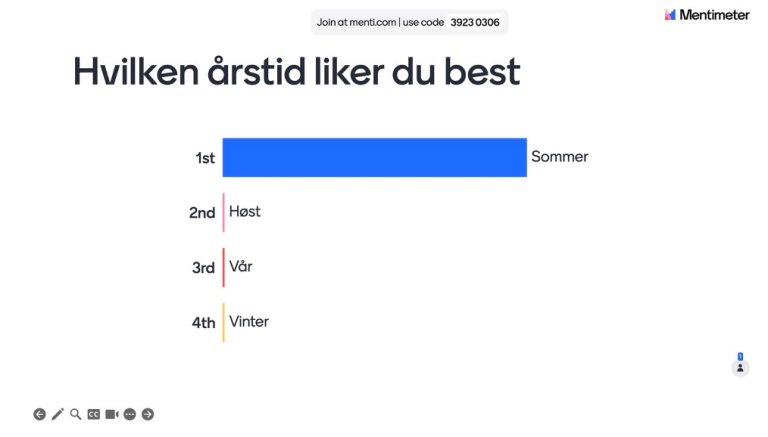Publisert 6. Juli 2023, 10:13
Sist oppdatert 15. Januar 2025, 14:40
Følg denne oppskriften for å legge til Mentimeter som en plug-in i Power point. Da kan du opprette mentimeteraktiviteter direkte i Power Point presentasjonen din og du kan presentere uten å måtte skifte mellom faner.
- Åpne PowerPoint
- Velg sett inn
- Velg tillegg
- Skaff deg tillegg
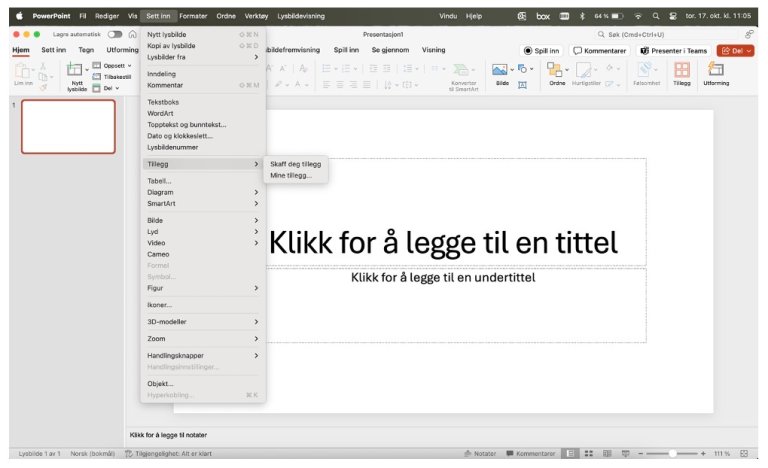
- Søk opp mentimeter
- Velg legg til
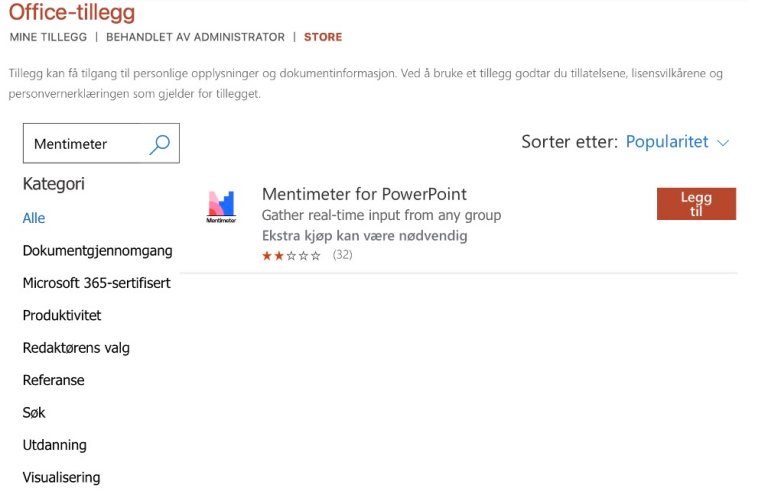
- Logg på med e-post og passord til Mentimeter
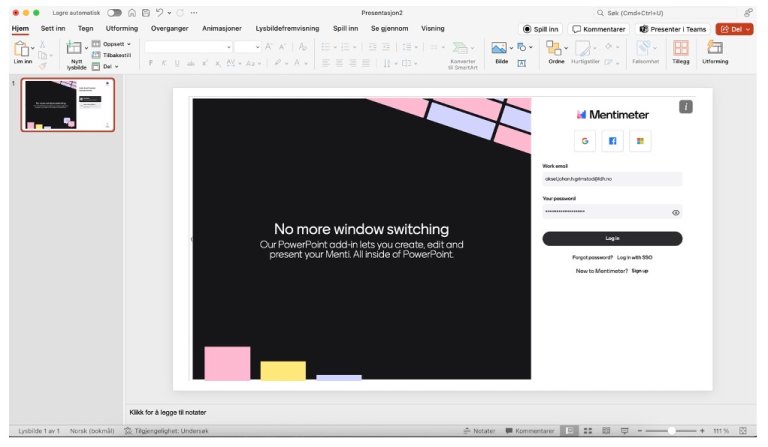
- Når du har logget inn, kan du legge til en ny Menti direkte i presentasjonen. Du kan også bruke en eksisterende presentasjon du har laget tidligere.
- Hvis Menti-presentasjonen din har flere sider du ønsker ha med, må du legge til et nytt lysbilde i PowerPoint for hver Menti-side.
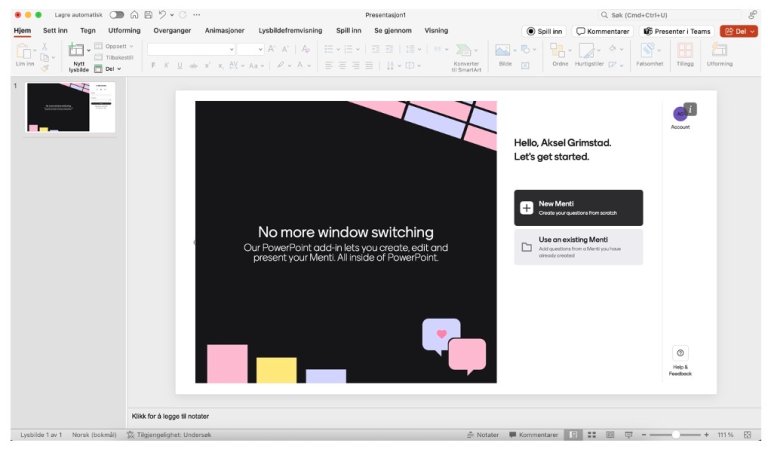
- Velg den spørsmålstypen du ønsker
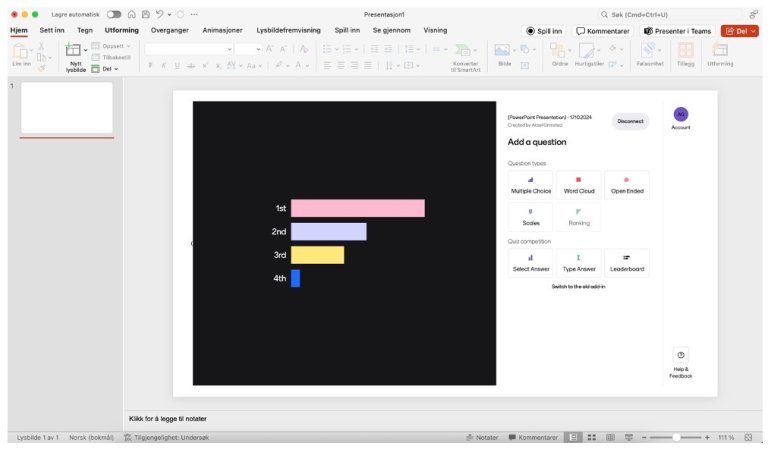
- For å redigere trykker du på knappen «content» og får muligheten til å legge til spørsmål og evt alternativer du ønsker.
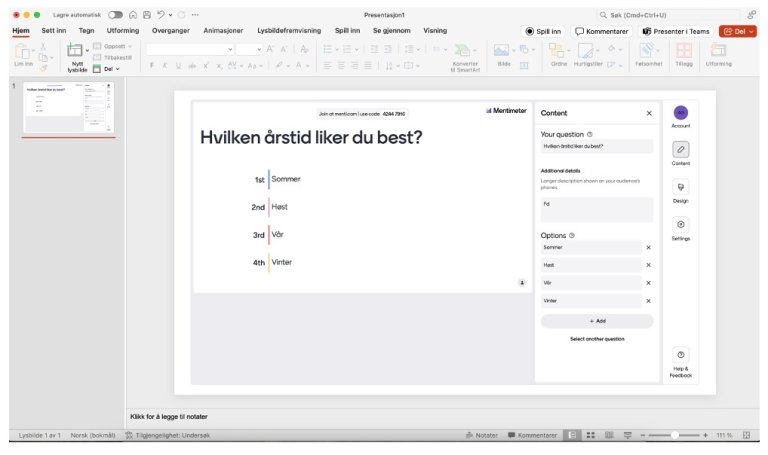
- Når du kommer til foilen med Mentimeter i presentasjonen din, kan studentene skrive ned koden som står øverst på telefonen sin. Svarene deres vil da dukke opp i presentasjonen din.